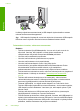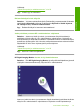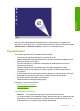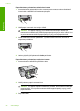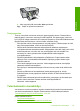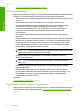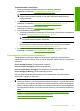User guide
asennettava uudelleen. Pelkästään tuotteen sovellustiedostojen poistaminen
kiintolevyltä ei riitä. Varmista, että poistat asennuksen asianmukaisesti käyttämällä
HP All-in-One -ohjelmaryhmän poisto-ohjelmaa.
Lisätietoja:
”
Ohjelmiston poisto ja uudelleenasennus,” sivu 92
Syy: Asennus ei välttämättä ole valmis.
Ohjelmiston poisto ja uudelleenasennus
Jos asennus on epätäydellinen tai jos liitit USB-kaapelin tietokoneeseen, ennen kuin
ohjelmiston asennusnäyttö kehotti tekemään niin, ohjelmisto on ehkä poistettava ja
asennettava uudelleen. Pelkästään HP All-in-One -sovellustiedostojen poistaminen
tietokoneesta ei riitä. Varmista, että poistat asennuksen asianmukaisesti käyttämällä
HP All-in-One -laitteen mukana toimitettua ohjelmiston asennuksen poisto-ohjelmaa.
Ohjelman poistaminen Windows-käyttöjärjestelmästä
Huomautus Toimi näin, jos Poista asennus-vaihtoehto ei ole käytettävissä
Windowsin Käynnistä-valikossa (Ohjelmat tai Kaikki ohjelmat - HP - Deskjet
F735 - Poista asennus).
1. Avaa Windowsin ohjauspaneeli ja kaksoisnapsauta Lisää tai poista
sovelluksia -kuvaketta.
Huomautus Ohjauspaneelin avaamistapa vaihtelee käyttöjärjestelmän
mukaan. Jos et ole varma, kuinka ohjauspaneeli avataan, kannattaa etsiä
lisätietoja Windowsin ohjeesta.
2. Valitse HP Deskjet All-in-One -ohjainohjelmisto ja valitse sitten Muuta/poista.
Noudata näytön ohjeita.
3. Irrota tuotteen kaapeli tietokoneesta.
4. Käynnistä tietokone uudelleen.
Huomautus On tärkeää, että irrotat tuotteen, ennen kuin käynnistät tietokoneen
uudelleen. Älä liitä tuotetta tietokoneeseen, ennen kuin olet asentanut ohjelmiston
uudelleen.
5. Aseta tuotteen CD-levy tietokoneen CD-asemaan ja käynnistä asennusohjelma.
6. Noudata näyttöön tulevia ohjeita ja tuotteen mukana toimitetun aloitusoppaan ohjeita.
Kun ohjelmiston asennus on valmis, HP Digital Imaging Monitor -kuvake tulee näkyviin
Windowsin ilmaisinalueelle.
Luku 12
92 Vianmääritys
Vianmääritys